কিভাবে একটি ফোন একটি প্রিন্টার সংযোগ করতে?

আধুনিক সরঞ্জামগুলির একটি বৈশিষ্ট্য হল সিঙ্ক্রোনাইজ করার ক্ষমতা। পেয়ারিং ব্যবহারকারীর জন্য নতুন সম্ভাবনা উন্মুক্ত করে। এটি অপারেশন প্রক্রিয়াকেও সহজ করে। নিবন্ধে আমরা ফোনে প্রিন্টার সংযোগ করার বিকল্পগুলি সম্পর্কে কথা বলব।

সংযোগ বৈশিষ্ট্য
টেক্সট বা ইমেজ প্রিন্ট করার জন্য, বেশিরভাগ প্রিন্টার মডেল একটি পিসিতে সংযুক্ত থাকতে হবে যা প্রয়োজনীয় ফাইল সঞ্চয় করে। একটি ল্যাপটপ বা কম্পিউটার সবসময় কাছাকাছি থাকে না, তাই আপনাকে পরিস্থিতি থেকে বেরিয়ে আসার অন্যান্য উপায় খুঁজতে হবে। আপনি আপনার ফোনে একটি প্রিন্টার সংযোগ করতে পারেন এবং কয়েক মিনিটের মধ্যে প্রিন্ট আউট করতে পারেন৷ লেজার বা ইঙ্কজেট প্রিন্টারের জন্য উপযুক্ত বিভিন্ন সিঙ্ক্রোনাইজেশন পদ্ধতি প্রদান করা হয়। আপনি কোন ডিভাইসটি সিঙ্ক্রোনাইজ করতে চান তার উপর নির্ভর করে (পুরানো বা নতুন ডিভাইস), একটি বেতার বা তারযুক্ত সিঙ্ক্রোনাইজেশন পদ্ধতি বেছে নিন।
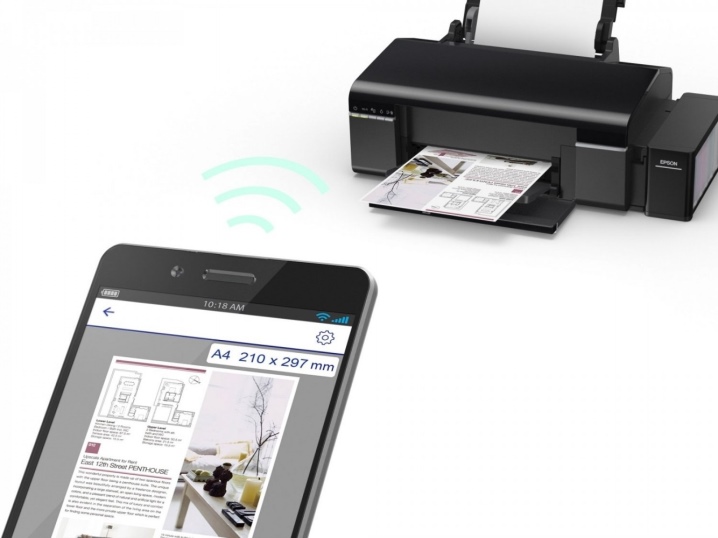
আপনার যদি ইন্টারনেটে অ্যাক্সেস থাকে, আপনি সরাসরি ইন্টারনেট থেকে ফাইল প্রিন্ট করতে পারেন, উদাহরণস্বরূপ, ক্লাউড স্টোরেজ থেকে। ব্যবহারকারীদের জন্য কাজটি সহজ করার জন্য, বিশেষ অ্যাপ্লিকেশনগুলি তৈরি করা হয়েছে। আপনি আপনার স্মার্টফোনকে প্রায় যেকোনো ধরনের মুদ্রণ সরঞ্জামের সাথে সংযুক্ত করতে পারেন (রঙের ফটো প্রিন্টার, কালো এবং সাদা প্রিন্টার এবং অন্যান্য বিকল্প)।ইন্টারনেটে বর্ণিত বেশিরভাগ সিঙ্ক্রোনাইজেশন বিকল্পগুলি অ্যান্ড্রয়েড ওএসে চলমান স্মার্টফোন ব্যবহারকারীদের জন্য প্রযোজ্য। এটি মোবাইল গ্যাজেটের জন্য অপারেটিং সিস্টেমের সবচেয়ে জনপ্রিয় সংস্করণ।

উপায়
ওয়াইফাই এর মাধ্যমে
ওয়্যারলেস সিঙ্ক্রোনাইজেশন পদ্ধতি আধুনিক সরঞ্জামের জন্য একটি ব্যবহারিক বিকল্প। এই সিঙ্ক্রোনাইজেশন বিকল্পটি উদ্ভাবনী সরঞ্জাম ব্যবহার করে অনেক ব্যবহারকারী দ্বারা নির্বাচিত হয়। একটি স্মার্টফোন এবং একটি প্রিন্টার সংযোগ করতে, মুদ্রণ মেশিন একটি বেতার সংযোগ দিয়ে সজ্জিত করা আবশ্যক। আজ, এমনকি বাজেট বিভাগের প্রিন্টারগুলি প্রয়োজনীয় অ্যাডাপ্টারের সাথে সজ্জিত।
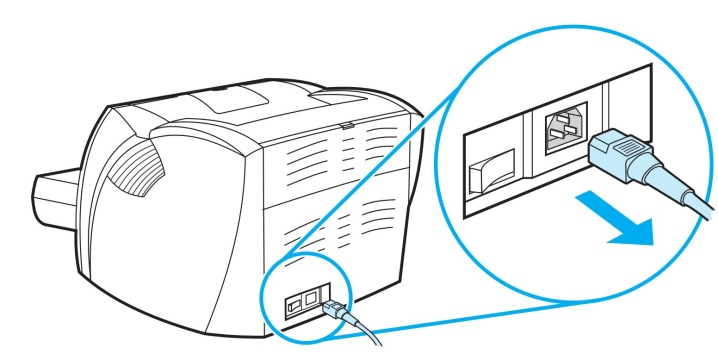
প্রথম পর্যায়ে এই মত দেখায়.
- প্রথমে আপনাকে সমস্ত প্রয়োজনীয় তারগুলি সংযুক্ত করতে হবে (আমরা যদি প্রয়োজনে একটি কম্পিউটারে পাওয়ার সাপ্লাই এবং সংযোগের কথা বলছি)।
- কার্তুজের উপস্থিতি এবং তাদের ক্ষমতা পরীক্ষা করুন।
- প্রিন্টার শুরু করুন।
- রাউটার চালু করুন।
- মুদ্রণ সরঞ্জামে বেতার মডিউল শুরু করুন। একটি নিয়ম হিসাবে, সামনের প্যানেলে একটি বিশেষ কী এর জন্য সরবরাহ করা হয়। এটি মেনুর মাধ্যমেও করা যেতে পারে।
- নেটওয়ার্কের মাধ্যমে আপনার মোবাইল ডিভাইস এবং প্রিন্টার সংযোগ করুন।
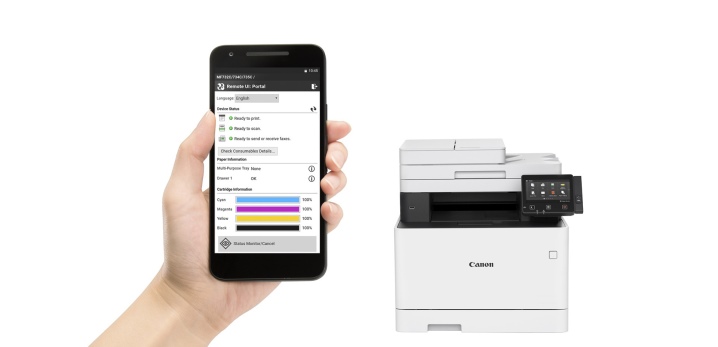
এই পদ্ধতিটি বেছে নেওয়ার সময়, আপনাকে ঠিক করতে হবে যে স্মার্টফোনটি অফিস সরঞ্জামের সাথে কীভাবে সংযুক্ত হবে। বিশেষজ্ঞরা নিম্নলিখিত বিকল্পগুলি অফার করে।
- সরাসরি পেয়ারিং।
- নেটওয়ার্ক (ভার্চুয়াল) সরঞ্জামের সাথে সংযোগ।
- দূরবর্তী জোড়া।
আসুন আরও বিস্তারিতভাবে প্রতিটি বিকল্প বিবেচনা করুন।
নং 1। এই ক্ষেত্রে, অনেক ব্যবহৃত সরঞ্জাম উপর নির্ভর করে। কিছু বর্তমান মডেলের তৃতীয় পক্ষের সফ্টওয়্যার ব্যবহার করার প্রয়োজন নেই। এই ক্ষেত্রে, একটি সরাসরি সংযোগ দ্রুততম এবং সবচেয়ে ব্যবহারিক জোড়ার বিকল্প। পেয়ার করতে, শুধুমাত্র রাউটারের মাধ্যমে গ্যাজেটগুলিকে সংযুক্ত করুন৷
আপনাকে কেবল আপনার ফোনে Wi-Fi চালু করতে হবে, উপলব্ধ ডিভাইসগুলির জন্য অনুসন্ধান শুরু করতে হবে এবং প্রয়োজনীয় সরঞ্জামগুলি নির্বাচন করতে হবে৷

যদিও অনেক ব্র্যান্ড তাদের সরঞ্জাম যতটা সম্ভব বহুমুখী এবং সহজ করার চেষ্টা করে, কিছু প্রিন্টার স্মার্টফোনের সাথে সরাসরি সংযোগ সমর্থন করে না। একটি নিয়ম হিসাবে, অ্যাপল ব্র্যান্ডের ব্যবহারকারীদের অসুবিধা হয়। এই প্রস্তুতকারকের গ্যাজেটগুলি একটি বিশেষ অপারেটিং সিস্টেমে চলে।
কিছু ক্ষেত্রে, আপনি যে প্রিন্টার মডেল ব্যবহার করছেন তার উপর নির্ভর করে একটি বিশেষ অ্যাপ্লিকেশন ব্যবহার করে সংযোগটি তৈরি করতে হবে। এগুলি নিম্নলিখিত প্রোগ্রামগুলি হতে পারে: ক্যানন প্রিন্ট, এইচপি স্মার্ট এবং অন্যান্য বিকল্প। এছাড়াও একটি সার্বজনীন সফ্টওয়্যার রয়েছে যা একটি অ্যান্ড্রয়েড বা আইওএস ব্যবহারকারী ব্যবহার করতে পারে। উদাহরণ হিসেবে প্রিন্টারশেয়ার প্রোগ্রাম ব্যবহার করে ফাইল প্রিন্ট করার প্রক্রিয়া বিবেচনা করুন।
- প্রথম ধাপ হল অ্যাপটি ডাউনলোড করে ইন্সটল করা।
- প্রোগ্রাম খুলুন.
- উইন্ডোর নীচে একটি সংযোগ বিকল্প নির্বাচন করুন।
- কয়েক সেকেন্ড পরে, প্রোগ্রামটি স্বয়ংক্রিয়ভাবে সংযোগের জন্য উপলব্ধ প্রিন্টারগুলির জন্য অনুসন্ধান শুরু করবে।
- সেটআপ সম্পূর্ণ হলে, আপনাকে প্রিন্ট করার জন্য একটি ফাইল নির্বাচন করতে হবে।
- প্রিন্ট করার আগে, আপনি প্রয়োজনীয় আইটেমগুলি (পৃষ্ঠার সংখ্যা, লেআউট, ইত্যাদি) নির্বাচন করে নির্দিষ্ট সেটিংস কনফিগার করতে পারেন।
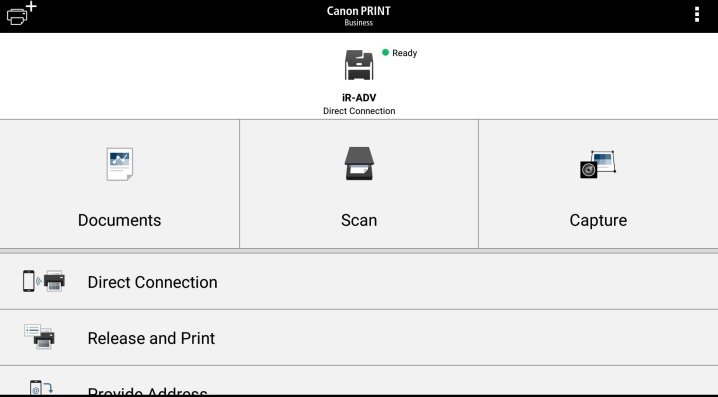
ভার্চুয়াল প্রিন্টিং সরঞ্জাম "ক্লাউড" (ভার্চুয়াল স্টোরেজ) এর মাধ্যমে মোবাইল ডিভাইস থেকে ফাইল স্থানান্তর করে। প্রথমে আপনাকে সিদ্ধান্ত নিতে হবে যে প্রিন্টারটি ক্লাউড স্টোরেজের সাথে কাজ করতে পারে কিনা। অ্যান্ড্রয়েড মোবাইল ফোনগুলি প্রায়শই Google ক্লাউড প্রিন্ট ব্যবহার করে। এয়ারপ্রিন্ট অ্যাপল ব্যবহারকারীদের জন্য তৈরি করা হয়েছে। এই ইউটিলিটিগুলি OS এর মধ্যে তৈরি করা হয়েছে এবং ডাউনলোড এবং ইনস্টল করার প্রয়োজন নেই।
আপনার প্রিন্টার মডেল AirPrint-সক্ষম হলে, মোবাইল ডিভাইস স্বয়ংক্রিয়ভাবে সনাক্ত করা হবে। মুদ্রণ শুরু করতে, আপনাকে "শেয়ার" বিকল্পটি নির্বাচন করতে হবে এবং তারপরে "মুদ্রণ" কমান্ডে ক্লিক করতে হবে। Google থেকে একটি নেটওয়ার্ক প্রিন্টার ব্যবহার করার সময়, নীচের পদক্ষেপগুলি অনুসরণ করুন৷
- প্রথমে আপনাকে গুগল ক্রোম ব্রাউজার খুলতে হবে।
- আপনার Google অ্যাকাউন্টে সাইন ইন করুন (প্রয়োজনে লগ ইন করুন)।
- এরপরে, আপনাকে ইন্টারনেট ব্রাউজার সেটিংসে যেতে হবে এবং "উন্নত" বিভাগে যেতে হবে।
- খোলে তালিকাটি পর্যালোচনা করার পরে, ভার্চুয়াল প্রিন্টারের জন্য দায়ী বিভাগটি নির্বাচন করুন।
- খোলে নতুন উইন্ডোতে, আপনাকে সেটিংসে ফিরে যেতে হবে। পছন্দসই বিকল্প হল "একটি প্রিন্টার যোগ করুন"।
- ব্যবহারকারীর আগে অফিস সরঞ্জামের একটি তালিকা খুলবে। আপনি আগ্রহী মডেল খুঁজুন এবং এটি যোগ করুন.
- সবকিছু সফল হলে, একটি সংশ্লিষ্ট বার্তা পর্দায় প্রদর্শিত হবে।
- প্রক্রিয়াটি সম্পূর্ণ করতে, আপনাকে "প্রিন্টার পরিচালনা করুন" বিকল্পে ক্লিক করতে হবে।
- পেয়ারিং পদ্ধতি সম্পূর্ণ করার শেষ ধাপটিকে "একটি নিয়মিত প্রিন্টার যোগ করুন" বলা হয়। এই বিভাগটি পরবর্তী উইন্ডোতে পাওয়া যাবে যা খোলে।
- এই তালিকাটি সম্পূর্ণ করার পরে, একটি নেটওয়ার্ক প্রিন্টার ব্যবহারকারীর অ্যাকাউন্টের সাথে লিঙ্ক করা হবে। এটির সাহায্যে, আপনি যেকোনো মোবাইল ডিভাইস থেকে মুদ্রণ শুরু করতে পারেন, তা ট্যাবলেট বা ফোনই হোক।
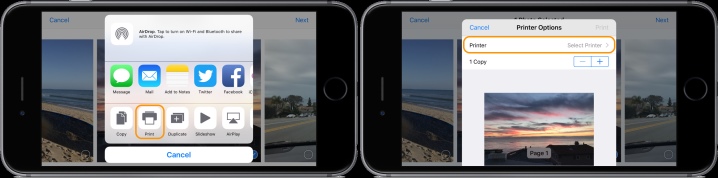
যেকোন আধুনিক গ্যাজেট ব্যবহার করার সময় অফিস সরঞ্জামের কাজ যতটা সম্ভব সুবিধাজনক এবং সম্ভব করার জন্য, আপনাকে "ভার্চুয়াল প্রিন্টার" নামে একটি ইউটিলিটি ডাউনলোড করতে হবে। ক্লাউড প্রিন্টের উদাহরণে প্রোগ্রামটি ব্যবহার করার প্রক্রিয়াটি বিবেচনা করুন।
- প্রথমে আপনাকে প্রোগ্রামটি চালাতে হবে এবং একটি প্রিন্টারের আকারে আইকনে ক্লিক করতে হবে।
- সরঞ্জামের তালিকায়, আপনাকে MFP (মাল্টিফাংশনাল ডিভাইস) বা আপনার আগ্রহী অন্যান্য সরঞ্জামগুলি খুঁজে বের করতে হবে।
- পরবর্তী পর্যায়ে, আমরা মুদ্রণের জন্য একটি ফাইল নির্বাচন করি, এটি একটি পাঠ্য নথি, একটি চিত্র এবং অন্য কোনো বিকল্প হতে পারে।
- আমরা প্রয়োজনীয় বিকল্পগুলি সেট করি এবং "প্রিন্ট" বোতামটি ব্যবহার করে কাজটি সম্পূর্ণ করি।
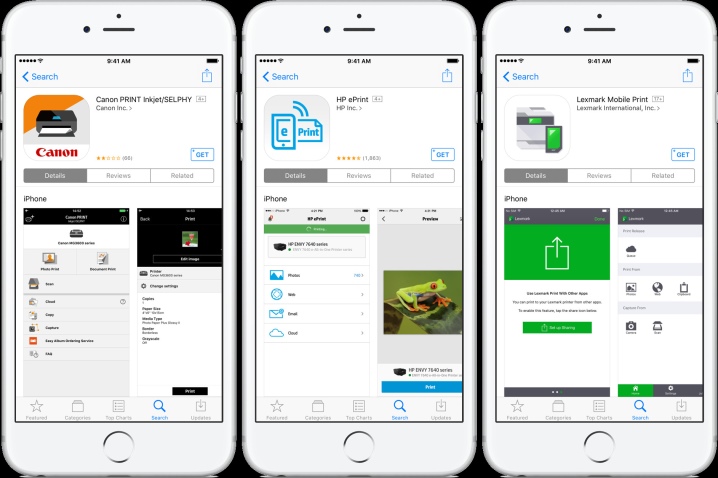
এই বিকল্পটি নির্বাচন করে, ব্যবহারকারীর একটি পিসি মনিটরে স্মার্টফোন ডেস্কটপ চালু করার সুযোগ রয়েছে। এই ক্ষেত্রে, আপনি বিশেষ সফ্টওয়্যার ছাড়া করতে পারবেন না। সর্বাধিক ব্যবহৃত প্রোগ্রামগুলির মধ্যে একটিকে বলা হয় টিম ভিউয়ার। এটি অবশ্যই ফোনে এবং কম্পিউটারে (ল্যাপটপ) ইনস্টল করা উচিত। পেয়ারিং প্রক্রিয়াটি সম্পাদন করতে, আপনাকে অবশ্যই নিম্নলিখিতগুলি করতে হবে।
- আপনার মোবাইল ফোনে ইউটিলিটি খুলুন।
- এর পরে, আপনাকে আইডি ঠিকানাটি পেতে হবে যা প্রোগ্রামটি নির্দেশ করবে।
- এখন আপনার একই ইউটিলিটি চালানো উচিত, কিন্তু এখন একটি পিসিতে। যে উইন্ডোটি খোলে, সেখানে আপনাকে অবশ্যই প্রাপ্ত আইডিটি আগে থেকে লিখতে হবে।
- "রিমোট কন্ট্রোল" এর পাশের বাক্সটি চেক করুন।
- একটি ফাইল স্থানান্তর করতে, আপনাকে অবশ্যই উপযুক্ত বিভাগটি খুলতে হবে।
- কয়েক মিনিট পরে, দুই ধরনের সরঞ্জাম একে অপরের সাথে জোড়া হয়।
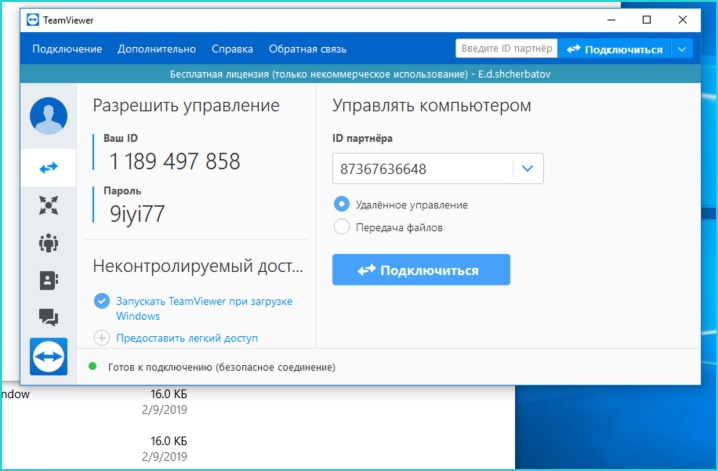
ব্লুটুথের মাধ্যমে
এটি আরেকটি ওয়্যারলেস সংযোগ বিকল্প যা আধুনিক ব্যবহারকারীদের মধ্যে ব্যাপক হয়ে উঠেছে। এই ক্ষেত্রে, প্রিন্টার সঠিক মডিউল দিয়ে সজ্জিত করা আবশ্যক। উপরে বর্ণিত বিকল্পগুলির মতই, আপনার একটি ইউটিলিটি প্রয়োজন হবে। সিঙ্ক্রোনাইজ করতে, আপনাকে অবশ্যই ওয়াই-ফাই এর মাধ্যমে সংযোগ করার সময় একই পদক্ষেপগুলি অনুসরণ করতে হবে৷, একটি পার্থক্য সহ - আপনাকে অবশ্যই ব্লুটুথের মাধ্যমে সিঙ্ক করার বিকল্পটি নির্বাচন করতে হবে৷
প্যারামিটারে শুধুমাত্র একটি আইটেম পরিবর্তন করে প্রিন্টশেয়ার প্রোগ্রামের মাধ্যমে পেয়ারিং করা যেতে পারে।
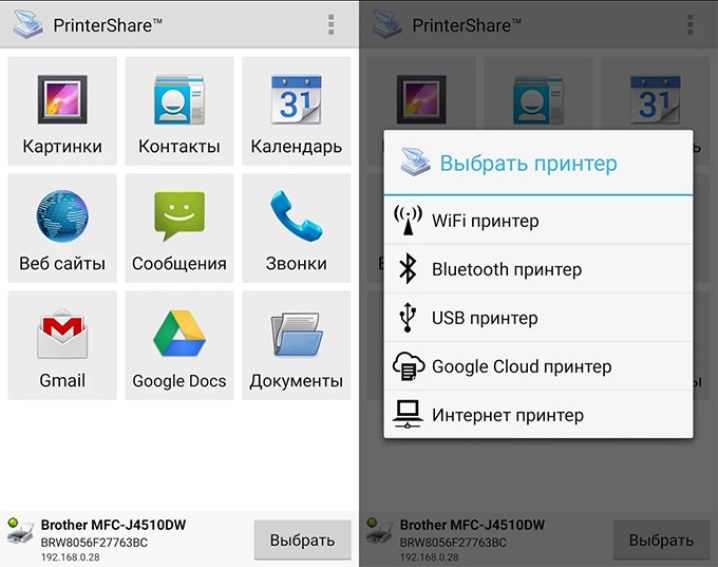
তারের মাধ্যমে
জোড়া লাগানোর বিকল্প সম্পর্কে কথা বললে, আপনি তারযুক্ত সংযোগ বিকল্পটিকে উপেক্ষা করতে পারবেন না। কাজ করার জন্য, আপনার একটি বিশেষ OTG তারের প্রয়োজন। এটি স্ট্যান্ডার্ড ইউএসবি থেকে মাইক্রোইউএসবি পর্যন্ত একটি বিশেষ অ্যাডাপ্টার।পেয়ারিং সফল হওয়ার জন্য, গ্যাজেটটিকে অবশ্যই হোস্ট সংযোগকারী দিয়ে সজ্জিত করতে হবে৷ এর সাহায্যে, সরঞ্জামগুলি বিভিন্ন ডিভাইস এবং কম্পিউটারের সাথে সংযুক্ত করা যেতে পারে।
প্রথমে আপনাকে ব্যবহৃত সমস্ত তারগুলি সংযুক্ত করতে হবে এবং তারপরে এটি প্রিন্টারের সাথে সংযুক্ত করতে হবে। ফোনে, আমরা অফিস সরঞ্জাম পরিচালনার জন্য ইউটিলিটি চালু করি। দ্রষ্টব্য: এই সংযোগ বিকল্পটি ব্যবহার করা সমস্ত ব্যবহারকারীদের জন্য উপযুক্ত যারা অ্যান্ড্রয়েড ফোন ব্যবহার করেন চতুর্থ সংস্করণের চেয়ে কম নয়৷

আপনি দেখতে পাচ্ছেন, মোবাইল ফোন এবং বিশেষ অ্যাপ্লিকেশন ব্যবহার করে অফিস সরঞ্জাম নিয়ন্ত্রণ করা যেতে পারে। এমন অনেক অ্যাপ্লিকেশন রয়েছে যা কেবল মুদ্রণের জন্যই নয়, কাস্টমাইজেশনের জন্যও ব্যবহৃত হয়। আপনি যখন মুদ্রণের জন্য ফাইলগুলি নির্বাচন করেন, তখন প্রোগ্রামটি আপনাকে নির্দিষ্ট পরামিতিগুলি নিজেই সেট করতে অনুরোধ করবে।
- রঙ বা কালো এবং সাদা মুদ্রণ.
- পৃষ্ঠা সংখ্যা.
- মার্কআপ এবং অন্যান্য বিকল্প যা ব্যবহারকারীর প্রয়োজন হতে পারে।
- আপনি নিজেই মুদ্রণ সেট আপ করতে পারেন। একটি নিয়ম হিসাবে, আপনি প্রোগ্রাম উইন্ডোর কোণে এই পরামিতি খুঁজে পেতে পারেন।
- দ্রষ্টব্য: অফিস সরঞ্জাম সেট আপ করা সিঙ্ক্রোনাইজেশন প্রক্রিয়ার একটি অবিচ্ছেদ্য অংশ।

কিভাবে বসাব?
সম্ভাব্য সমস্যা
মোবাইল ডিভাইসের সাথে মুদ্রণ সরঞ্জাম যুক্ত করার সময়, ব্যবহারকারীরা বিভিন্ন সমস্যার সম্মুখীন হতে পারে। তাদের অনেক বাড়িতে, স্বাধীনভাবে সংশোধন করা যেতে পারে। সবচেয়ে সাধারণ সমস্যা হল:
- যদি ফোনটি প্রিন্টারটি দেখতে না পায়, তাহলে পেয়ারিং বিকল্পের উপর নির্ভর করে আপনাকে কিছু ক্রিয়া সম্পাদন করতে হবে। তারের ব্যবহার করার সময়, তাদের অখণ্ডতা পরীক্ষা করুন। এমনকি কর্ডের কোন দৃশ্যমান ক্ষতি না হলেও, এটি ভিতরে ভেঙ্গে যেতে পারে।
- ওয়্যারলেস পেয়ারিং পদ্ধতি ব্যবহার করার সময়, নিশ্চিত করুন যে সংযোগের জন্য প্রয়োজনীয় মডিউলটি স্থির এবং চলছে৷ব্রেকডাউনের ক্ষেত্রে, শুধুমাত্র একটি বিশেষজ্ঞ পরিষেবা কেন্দ্র সমস্যাটি মোকাবেলা করতে সক্ষম হবে।
- এছাড়াও, সফ্টওয়্যারে সমস্যা হতে পারে। এই ক্ষেত্রে, আপনাকে প্রোগ্রামটি পুনরায় ইনস্টল করতে হবে। একটি কম্পিউটার ব্যবহার করার সময়, এটি প্রিন্টার ড্রাইভার আপডেট করা দরকারী। যদি অপারেটিং সিস্টেমটি দীর্ঘদিন ধরে পিসিতে আপডেট না করা হয় তবে এটি সরঞ্জামগুলির অপারেশন এবং জোড়া পরিবর্তন করতে পারে।
- ফোন ভার্চুয়াল প্রিন্টার খুঁজে না পেলে, উপরে বর্ণিত হিসাবে এটির ইনস্টলেশন এবং কনফিগারেশন পুনরাবৃত্তি করুন।
- মনে রাখবেন যে প্রিন্টারটি চালানোর জন্য ব্যবহার্য জিনিসপত্রের প্রয়োজন। যদি টেকনিশিয়ান প্রিন্ট করতে অস্বীকার করেন, তাহলে আপনাকে সঠিক ট্রেতে কাগজ ইনস্টল করতে হবে বা কার্টিজগুলি পূর্ণ কিনা তা পরীক্ষা করতে হবে।

কিভাবে ফোনে প্রিন্টার কানেক্ট করবেন, নিচের ভিডিওটি দেখুন।













মন্তব্য সফলভাবে পাঠানো হয়েছে.